- パソコン(PC)通販のドスパラ
- パソコン修理
- パソコンアップグレード
- グラフィックボード(ビデオカード)交換・増設サービス
- もっとゲームを楽しむために【PUBG】の動作が重い場合の対処方法とさらに上のプレイ環境
もっとゲームを楽しむために 【PUBG】の動作が重い場合の対処方法とさらに上のプレイ環境
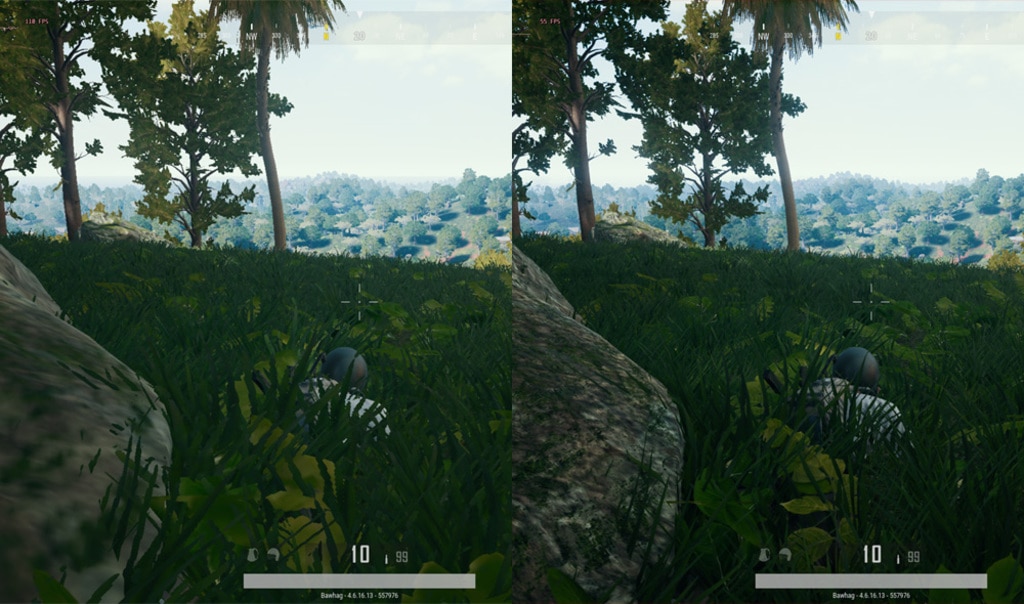
もっとゲームを楽しむための設定とは?今回は【PUBG】のプレイ環境を快適にする設定をご紹介します!
ゲーム内の設定変更 60fpsで安定する設定
高スペックを要求されると思われがちなPUBGですが、設定次第では意外と動くかも?
目標としては60fpsでの安定動作です。
なぜ60fpsかというと、60fps以上はモニターが対応していないと見えないからです。
パソコンとモニターがHDMI接続の場合は高確率で60fpsが最大の場合が多いです。
60fps以上で表示したい場合は、120-144Hz対応のゲーミングモニターに変える必要があります。いくらパソコンで高fpsをマークしても肝心のモニターが対応していなければ意味がありません。
目標としては60fpsでの安定動作です。
なぜ60fpsかというと、60fps以上はモニターが対応していないと見えないからです。
パソコンとモニターがHDMI接続の場合は高確率で60fpsが最大の場合が多いです。
60fps以上で表示したい場合は、120-144Hz対応のゲーミングモニターに変える必要があります。いくらパソコンで高fpsをマークしても肝心のモニターが対応していなければ意味がありません。
今回使用するPCのスペックです。
| CPU | Intel Core i7-6700(3.4GHz) |
|---|---|
| メモリ |
DDR4 8GB×2本(合計16GB) |
| VGA |
GTX1060 3GB |
ゲーム内設定について
PUBGの設定には変更することでfpsに影響するものもあれば殆ど影響しないものもあります。
まずこちらの設定を一つづつ見ていきましょう。
まずこちらの設定を一つづつ見ていきましょう。
解像度
ゲームでは結構見かける定番設定ですね。おそらく皆さん1920×1080設定の方が多いのではないでしょうか?
ここを大きくするとパソコンへの負荷が増え、小さくするとfpsを稼ぐことができます。下げるとその分画面は荒くなるので、下げ過ぎ注意です。
ここを大きくするとパソコンへの負荷が増え、小さくするとfpsを稼ぐことができます。下げるとその分画面は荒くなるので、下げ過ぎ注意です。
FPPモード視野角
1人称視点での視野角の設定です。
広げると視野が広がりますが、遠くの敵プレイヤーが小さくなります。
一人称視点を使用しない場合は変更は必要ありません。
fpsには殆ど影響しません。ここはお好みでよろしいかと。
広げると視野が広がりますが、遠くの敵プレイヤーが小さくなります。
一人称視点を使用しない場合は変更は必要ありません。
fpsには殆ど影響しません。ここはお好みでよろしいかと。
輝度
画面内の明るさになります。
上げることで暗闇が見やすくなりますが、逆に明るいところが見づらくなったりします。
fpsには影響しませんので、プレイ環境やモニターに合わせてお好みで設定してください。
上げることで暗闇が見やすくなりますが、逆に明るいところが見づらくなったりします。
fpsには影響しませんので、プレイ環境やモニターに合わせてお好みで設定してください。
高度な設定
ここからが本番です。
fpsに影響するものと、ほとんど影響しないものがあります。
見た目にダイレクトに反映される項目が多いです。
fpsに影響するものと、ほとんど影響しないものがあります。
見た目にダイレクトに反映される項目が多いです。
全体クオリティ
一括設定ボタンです。
ウルトラ、高、中、低、最低それぞれ選択すると、他の項目がすべて選んだ設定に変わります。
なにか一つ手動で変えるとカスタムになります。
ウルトラ、高、中、低、最低それぞれ選択すると、他の項目がすべて選んだ設定に変わります。
なにか一つ手動で変えるとカスタムになります。

非常に低い設定
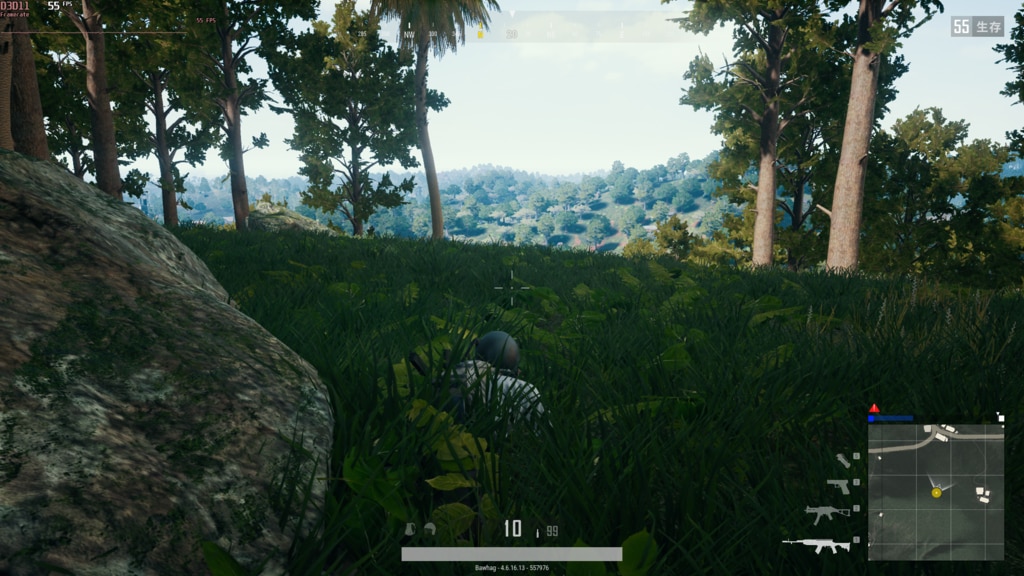
ウルトラ設定 左の岩を見るとわかりやすいです。
画面スケール
アップスケールやダウンスケールの設定です。
特殊環境で無い限り100以外にする必要は無いのではないでしょうか。
ここを増やすとモニターの解像度設定値のスケール%で解像度が変更されるのでその分、fpsに影響がでます。
特殊環境で無い限り100以外にする必要は無いのではないでしょうか。
ここを増やすとモニターの解像度設定値のスケール%で解像度が変更されるのでその分、fpsに影響がでます。
| スケール(%) | 表示解像度 |
|---|---|
| 100 | 1980×1080 |
| 120 | 2376×1296 |
| 80 | 1584×864 |
アンチエイリアス
ドットのギザギザを軽減する処理です。
ドットの境界をぼかしてギザギザを軽減する処理なので、低い方がくっきりしていますがギザギザが目立ちます。
PUBGの場合ほぼfpsに影響はしないのでお好みで設定していいと思います。
ドットの境界をぼかしてギザギザを軽減する処理なので、低い方がくっきりしていますがギザギザが目立ちます。
PUBGの場合ほぼfpsに影響はしないのでお好みで設定していいと思います。
ポストプロセス
明るい部分はより明るく、暗い部分は更に暗くといったような光の強調表示の設定です。
暗がりに潜む敵がより視認しにくく感じる人も居るようです。
上げることで見た目に強く影響しますので上げた分だけfpsは低下します。
暗がりに潜む敵がより視認しにくく感じる人も居るようです。
上げることで見た目に強く影響しますので上げた分だけfpsは低下します。


上:暗い 下:明るい 人物の影を見るとわかりやすいです。
影
影の解像度です。低いとギザギザな影になります。
人物や建物、植物すべての影に影響があり、高いほどなめらかな影になりますが、その分負荷も大きいので、上げるほどfpsは低下します。
人物や建物、植物すべての影に影響があり、高いほどなめらかな影になりますが、その分負荷も大きいので、上げるほどfpsは低下します。
テクスチャ
すべての見た目に直結する設定です。
人やアイテム全てに貼り付けられている画像データの粗さの設定です。
他のすべてが最低設定でも、ここだけ上げることでそれなりに見れる画面になったりすることも、fpsの影響も大きい項目ですので、妥協できるギリギリまで下げてしまうのもアリかもしれません。
人やアイテム全てに貼り付けられている画像データの粗さの設定です。
他のすべてが最低設定でも、ここだけ上げることでそれなりに見れる画面になったりすることも、fpsの影響も大きい項目ですので、妥協できるギリギリまで下げてしまうのもアリかもしれません。

非常に低い設定
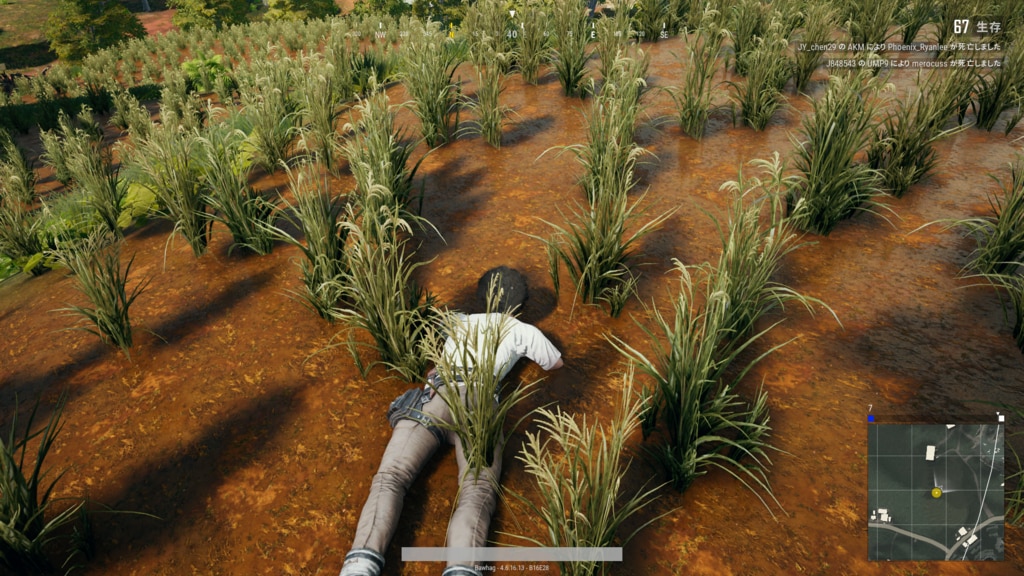
ウルトラ設定
植生
どのくらいの範囲まで植物を描画するかの設定です。通常視認できる範囲では殆ど変わりません。
植物の見た目などはテクスチャで決まります。
最低でも結構遠くまで表示されますので、最低でもあまり雰囲気を損なうことはないでしょう。
fpsへの影響は低めですので、お好みでも良いでしょう。
植物の見た目などはテクスチャで決まります。
最低でも結構遠くまで表示されますので、最低でもあまり雰囲気を損なうことはないでしょう。
fpsへの影響は低めですので、お好みでも良いでしょう。
エフェクト効果
スモークや炎などの設定です。高くすることで、よりリアルな表現になります。
集団戦などでエフェクトが大量に発生する場合は大きくfpsに影響します。
あくまで見た目の問題ですので強いこだわりがなければ下げてしまっても良いでしょう。
集団戦などでエフェクトが大量に発生する場合は大きくfpsに影響します。
あくまで見た目の問題ですので強いこだわりがなければ下げてしまっても良いでしょう。

非常に低い設定

ウルトラ設定
描画距離
通常の遭遇戦などでは影響がありませんが、遠距離での狙撃や落下時に建物や乗り物などが見え始める距離が変わります。
環境に合わせて許される限り高くしておきたい項目です。
fpsへの影響はそれなりにあります。
環境に合わせて許される限り高くしておきたい項目です。
fpsへの影響はそれなりにあります。
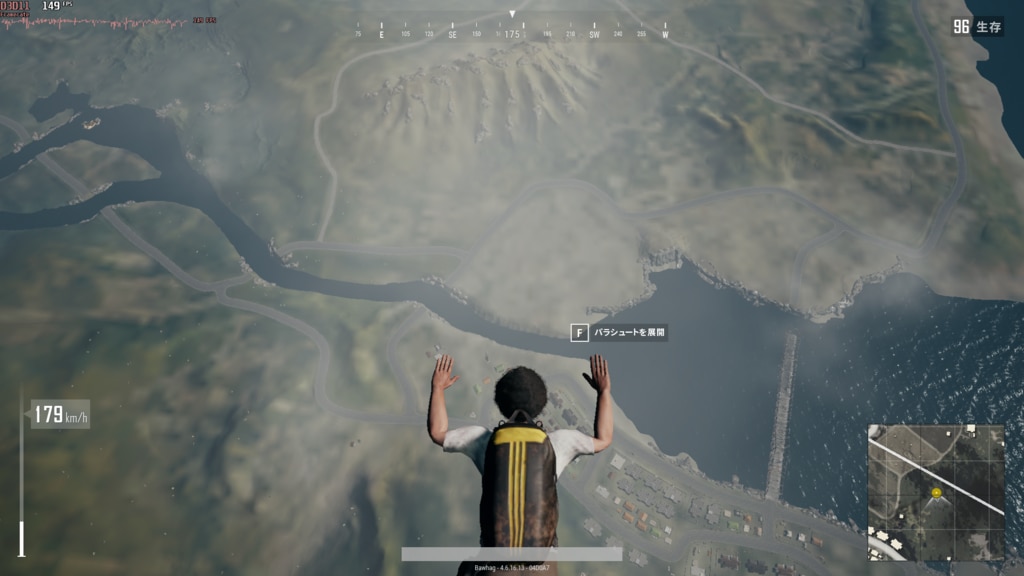
飛び降りてから徐々に描画されていく 非常に低い設定。直下は建物が見えているが、前方はまだ描画されていない。

輸送機上のでも建物が描画されているのが見える、ウルトラ設定。すでに前方も描画されている
モーションブラー
残像・ブレ表現のことです。アニメで言う中割(原画と原画の間をつなぐ作画)。
fpsが高ければ高いほど意味は薄くなります。
60fpsでているなら無くてもよいかと。
fpsへの影響は低いですが、オフにしてfpsそのものを稼いだほう良いでしょう。
fpsが高ければ高いほど意味は薄くなります。
60fpsでているなら無くてもよいかと。
fpsへの影響は低いですが、オフにしてfpsそのものを稼いだほう良いでしょう。
VSYNC
モニターとの垂直同期設定です。
モニターの周波数が60Hzの場合、ゲームのfpsは60で制限されます。
画面ズレなどのテアリングが気になる場合はONにしても良いかもしれませんが、基本OFFで問題ないでしょう。
モニターの周波数が60Hzの場合、ゲームのfpsは60で制限されます。
画面ズレなどのテアリングが気になる場合はONにしても良いかもしれませんが、基本OFFで問題ないでしょう。
GTX1060での設定によるfpsの違い
それでは実際に設定変更によってどの程度fpsが変わるのか見てみましょう。
今回は最高設定である「ウルトラ」、最低設定の「非常に低い」、参考として海外の有名プレイヤーの設定で比較してみました。
今回は最高設定である「ウルトラ」、最低設定の「非常に低い」、参考として海外の有名プレイヤーの設定で比較してみました。
| 最低fps | 最高fps | 平均fps | |
| ウルトラ | 50 | 76 | 65 |
| 最低 | 85 |
140 |
100 |
| 有名プレイヤー | 79 | 136 | 95 |
| 画面解像度 | 1920×1080 |
|---|---|
| 輝度 | 50 |
|
スケール |
100 |
| アンチエイリアス | 高 |
| ポストプロセス | 非常に低い |
| 影 | 非常に低い |
| テクスチャ | 高 |
|
エフェクト効果 |
低 |
| 植生 | 低 |
| 描画範囲 | 中 |
| モーションブラー | off |
|
VSYNC |
off |
1060ならばウルトラ設定ではも平均60fps以上で動作可能ですが、町中などで60を割り込むことが何度かありました。
最低設定にした場合は平均100fpsで下がっても80台と60Hzのモニタを使用してHD画質でプレイする場合は
1060で影など重い設定を下げることで十分なようです。
有名プレイヤー設定の場合、こちらはアンチエイリアスとテクスチャが高以外は最低と低です。
一部の設定を上げているため若干fpsが低下していますね。
PUBGの競技シーンでのfpsはだいたい100fpsくらいと言われていますので、そちらと同じ環境がほしい人はGTX1060では若干物足りないかもしれません。
最低設定にした場合は平均100fpsで下がっても80台と60Hzのモニタを使用してHD画質でプレイする場合は
1060で影など重い設定を下げることで十分なようです。
有名プレイヤー設定の場合、こちらはアンチエイリアスとテクスチャが高以外は最低と低です。
一部の設定を上げているため若干fpsが低下していますね。
PUBGの競技シーンでのfpsはだいたい100fpsくらいと言われていますので、そちらと同じ環境がほしい人はGTX1060では若干物足りないかもしれません。
さらに上を目指して
フルHD画質1920×1080で60fpsを目指すなら1060で十分楽しめるようです。
しかし昨今は4K画質120Hz144Hzなど対応のゲーミングモニターも登場しています。
実際PUBGの競技シーンでは100fpsは必要とされています。
しかし昨今は4K画質120Hz144Hzなど対応のゲーミングモニターも登場しています。
実際PUBGの競技シーンでは100fpsは必要とされています。
| 最低fps | 最高fps | 平均fps | |
|---|---|---|---|
| ウルトラ | 11 | 25 | 20 |
| 最低 | 52 | 81 | 64 |
| 有名プレイヤー | 39 | 59 | 53 |
流石に4K画質で1060は厳しいですね。
わざわざ4K画質にして最低設定っていうのもちょっと嫌ですしね。
となると4K画質でサクサク動ける環境がほしい!
わざわざ4K画質にして最低設定っていうのもちょっと嫌ですしね。
となると4K画質でサクサク動ける環境がほしい!
ビデオカードを変えざるをえない
GTX1060では最低にしてやっとという感じでした。ソフトの設定をこれ以上変更したとしても大きな上昇は見込めないでしょう。
そうなると手段は限られてきます。ハードウェアの変更です。
デスクトップパソコンをお使いの場合はハードウェア、つまりパソコンのパーツを変更することで劇的に性能を向上させる可能性が秘められています。
今回使用したパソコンにビデオカードのみ変更して、ふたたびfpsを測定してみました。
使用したビデオカードは、1060の上位に当たる1070、1080Tiです。
そうなると手段は限られてきます。ハードウェアの変更です。
デスクトップパソコンをお使いの場合はハードウェア、つまりパソコンのパーツを変更することで劇的に性能を向上させる可能性が秘められています。
今回使用したパソコンにビデオカードのみ変更して、ふたたびfpsを測定してみました。
使用したビデオカードは、1060の上位に当たる1070、1080Tiです。
| 最低fps | 最高fps | 平均fps | ||
|---|---|---|---|---|
| ウルトラ | 1060 |
11 |
25 |
20 |
| 1070 | 26 | 66 | 30 | |
|
1080Ti |
42 |
65 |
58 |
|
| 最低 | 1060 |
52 |
81 |
64 |
| 1070 | 58 | 110 | 90 | |
| 1080Ti |
93 |
113 |
110 |
|
| 有名プレイヤー | 1060 |
39 |
59 |
53 |
| 1070 | 44 | 90 | 73 | |
| 1080Ti |
95 |
135 |
110 |
| 最低fps | 最高fps | 平均fps | ||
|---|---|---|---|---|
| ウルトラ | 1070 |
80 |
120 |
95 |
|
1080Ti |
63 |
151 |
110 |
|
| 最低 | 1070 |
54 |
135 |
120 |
| 1080Ti |
96 |
160 |
140 |
|
| 有名プレイヤー | 1070 |
61 |
92 |
85 |
| 1080Ti |
108 |
108 |
130 |
4Kの最高画質を求めた場合はやはりGTX1080Tiはほしいところですね。
影など影響の大きい設定をを調整することで安定して60fpsで遊べるのではないでしょうか。
画質よりも動きが重要!プロシーンと同じ100fps以上の画面で戦いたい!って場合は、1070と144Hzゲーミングモニターという選択肢もありですね
影など影響の大きい設定をを調整することで安定して60fpsで遊べるのではないでしょうか。
画質よりも動きが重要!プロシーンと同じ100fps以上の画面で戦いたい!って場合は、1070と144Hzゲーミングモニターという選択肢もありですね
【まとめ】今は1060があれば大丈夫だけど・・・?
一般的なPCモニタを使用して居るのであれば、GTX1060が搭載されていれば高画質で安定して遊べますね。
市街地に突入した場合などは若干fpsが落ち込みますが、50以上は維持していますのであまり問題はないでしょう。
しかしゲーミングモニターや144Hz対応モニターを使用して高fpsを出そうとすると、ほぼ最低画質まで落とさないと厳しい結果になりました。
また現状でウルトラ画質で65fpsですので、今後のアップデート次第では設定を下げる必要が出てくる可能性はあります。
既にゲーミングモニターを使用している方、これから購入を検討している方はGTX1060では物足りないかもしれません。
100fps以上や4K画質を求める場合は上位のビデオカードがほしいですね。
市街地に突入した場合などは若干fpsが落ち込みますが、50以上は維持していますのであまり問題はないでしょう。
しかしゲーミングモニターや144Hz対応モニターを使用して高fpsを出そうとすると、ほぼ最低画質まで落とさないと厳しい結果になりました。
また現状でウルトラ画質で65fpsですので、今後のアップデート次第では設定を下げる必要が出てくる可能性はあります。
既にゲーミングモニターを使用している方、これから購入を検討している方はGTX1060では物足りないかもしれません。
100fps以上や4K画質を求める場合は上位のビデオカードがほしいですね。


やっぱり高画質だと没入感が違いますね!
本記事は当社独自で調査、検証した結果を記載しています。
グラフィックボード交換・増設サービス
ドスパラのグラフィックボード交換・増設サービスは、
- ゲームをプレイするとカクカクする、もっと高画質でゲームを楽しみたい。
- やりたいゲームの動作環境・推奨環境を満たしていない。環境がよくわからない。
- 写真加工・DTP・イラスト製作などで画面描画がついてこない、ペンタブに対する反応が鈍い。
といった問題を解決できます。
グラフィックボード交換・増設ならぜひドスパラへ!
目的と予算に合わせたグラフィックボードを選択可能です。データはそのままでグラフィック性能のみをアップグレード!面倒な初期設定も不要!







